Cómo borrar al salir de Google Chrome las cookies que se guardan al navegar
Esto no afecta al software y aumenta bastante la privacidad en el uso
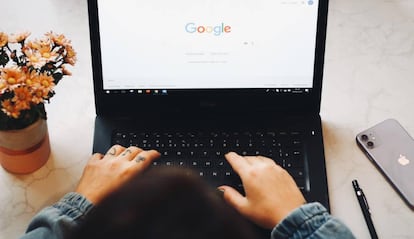

El control de las cookies que se descargan al navegar se ha convertido en algo muy importante, ya que una gran parte de la privacidad al acceder a los webs depende de ello. Si deseas eliminar toda la información una vez que cierras el navegador Google Chrome, te mostramos cómo conseguirlo de una forma sencilla y completamente efectiva.
Debido a que esto es algo que cada vez más usuarios desean hacer, la compañía de Mountain View ha incluido todo lo necesario para conseguirlo sin que tengas que realizar algo complejo o que afecte al funcionamiento habitual de Chrome (pero, eso sí, podía estar esto en un lugar algo más accesible). El caso es que cuando se eliminen las cookies comprobarás que los datos de navegación que suelen quedar residentes, como los carritos llenos, desaparecen como por arte de magia. Por lo tanto, hablamos de una acción que es bastante eficiente -pero que obliga a que se carguen los datos cada vez que inicias el software, pero esto es algo que no es muy importante hoy en día debido a la potencia de los ordenadores-.
Así borras las cookies al salir de Google Chrome
Si deseas que la información que se almacena en las cookies no se mantenga -que puede ir desde un perfil para los anuncios que ves hasta el establecer regiones para que los webs del tiempo sean tu ubicación de forma rápida-, debes seguir los pasos que te vamos a mostrar. Son sencillos y completamente seguros porque das uso a las opciones que tiene el propio navegador de Google.
Una vez que inicias Google Chrome, debes pulsar el icono con tres puntos que hay en la zona superior derecha. En el menú que aparece, debes elegir el apartado Configuración para entrar en el lugar en el que realizarás las acciones necesarias.
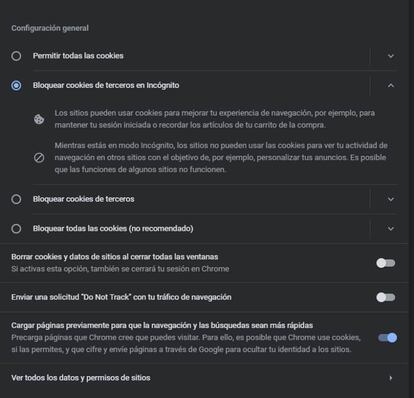
Ahora, en la parte de la izquierda, tienes que pulsar en un apartado que se denomina Privacidad y seguridad, que es el tercero empezando por arriba. Las opciones de la derecha cambiarán y verás todas las que tienen que ver, entre otros, con los datos de navegación. Busca la opción que se llama Borrar cookies y datos de sitios al cerrar todas las ventanas. El deslizador asociado estará desactivado, y esto lo cambias pulsando encima de él.
Ahora, cada vez que cierras Google Chrome, las cookies se eliminan siempre y, por lo tanto, tienes el navegador configurado exactamente como deseas. Como ves, no hay dificultad alguna y, evidentemente, puedes volver al estado original del navegador rehaciendo los pasos que has completado antes.

